如何更改u盘名字 怎样修改u盘名字
更新时间:2021-11-05 16:11:59作者:xinxin
一般来说,用户入手的新u盘通常都会有一个默认的出厂商设置的盘名,能够方便用户进行辨别,同时也会有相应的盘符存在,不过有些用户可能不喜欢自带的u盘名称,因此就想要对其进行修改,可是如何更改u盘名字呢?其实方法很简单,下面小编就来告诉大家修改u盘名字设置方法。
具体方法:
1、首先将需要改名的u盘插入到电脑的usb接口中,它就开始扫描U盘了。
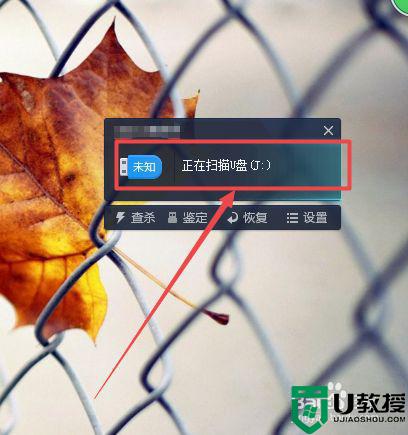
2、扫描完成之后,可以看到U盘的名字,以及它的盘符了。
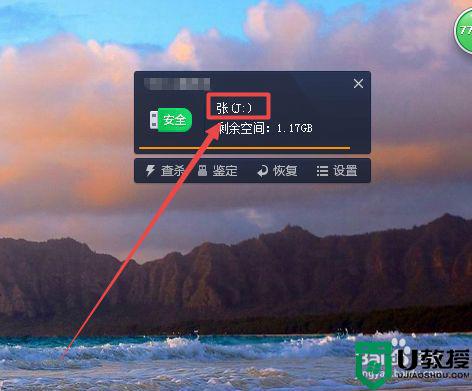
3、然后按下键盘的 win+E 组合快捷键或者是直接双击桌面上的计算机图标来打开计算机。


4、然后在打开的页面中找到U盘的盘符,鼠标右击,在出现的菜单中点击 属性 选项。
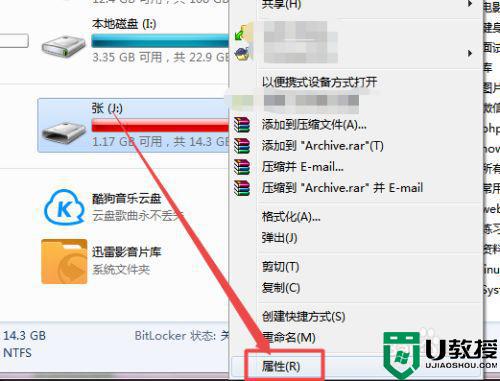
5、然后在弹出的窗口的输入框中输入需要的名字,点击 确定,然后就可以看到U盘改名成功了。
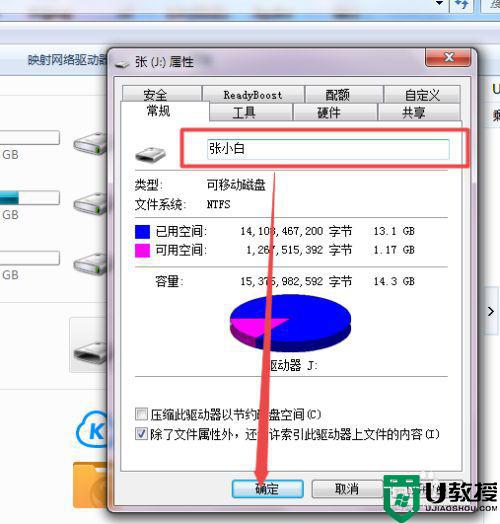
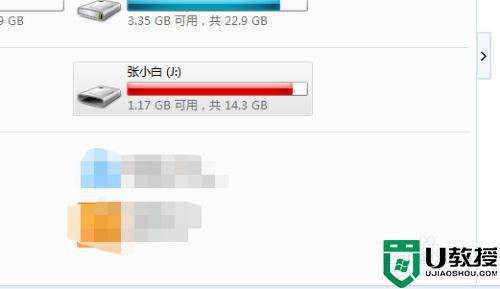
6、也可以鼠标右击U盘,在出现的菜单中点击 重命名 选项,然后输入名字即可。也开始选中U盘后直接按下键盘的F2快捷键。
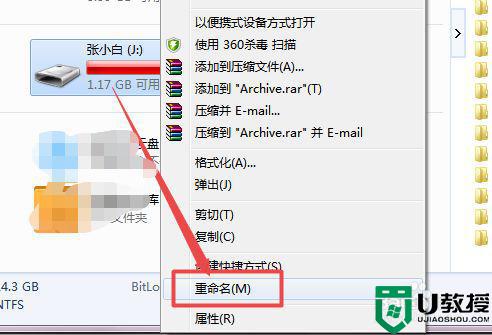
以上就是关于修改u盘名字设置方法的全部内容了,有需要的用户就可以根据小编的步骤进行操作了,希望能够对大家有所帮助。

